Como desativar os anúncios na tela de bloqueio do Windows 10

Se você é como eu, talvez tenha aberto o laptop do Windows 10 hoje para ver um anúncio gigante da Square Enix Ascensão do Tomb Raider emplastrado em sua tela de login. Este é o trabalho do recurso “Windows Spotlight” em suas configurações de Personalização e, felizmente, você pode desativá-lo para sempre.
RELACIONADO: Por que você não deve comprar Rise of the Tomb Raider (e Outros Jogos para PC) da Windows Store
Nota: Mesmo que você seja um fã do Tomb Raider , você provavelmente não deve comprá-lo na Windows Store, pois sua tela de bloqueio sugira.
Para remover os anúncios de tela de bloqueio do Windows 10, clique no menu Iniciar e abra o aplicativo Configurações:
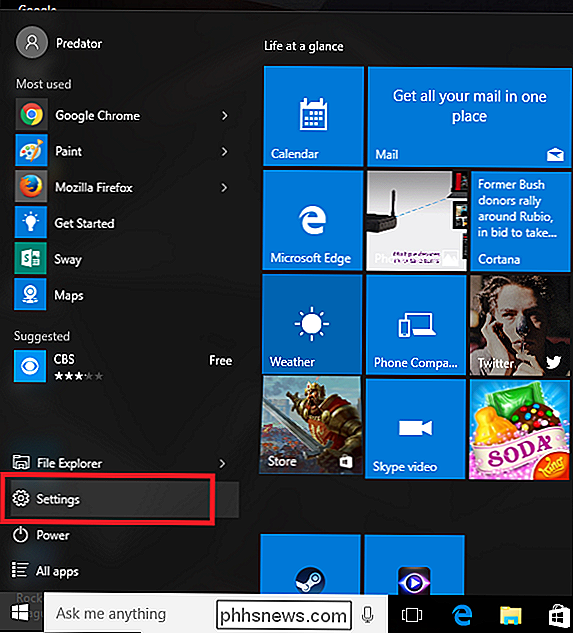
A partir daqui, escolha a configuração Personalização e navegue até a guia Tela de bloqueio.
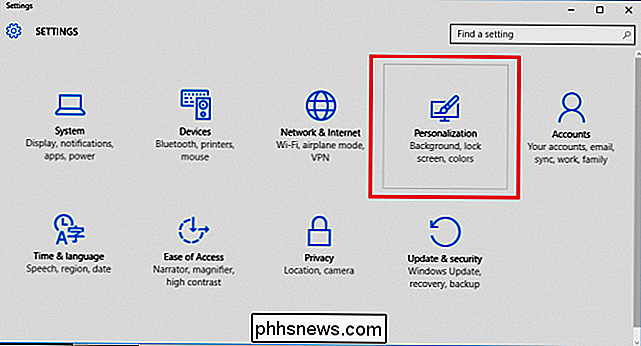
isso está aberto, localize o campo "Windows Spotlight" e clique na caixa. Você pode mudar isso para exibir um “Picture” ou um “Slideshow”, dependendo da sua preferência pessoal.
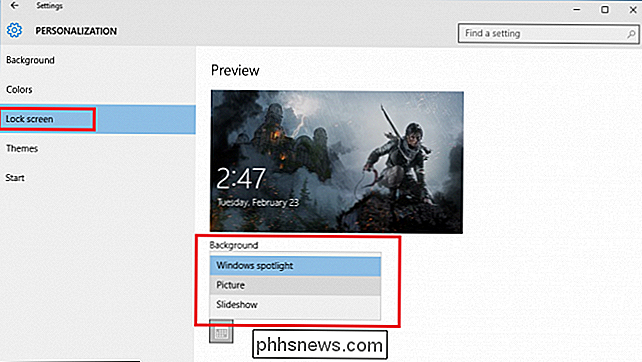
Isto irá desabilitar a Microsoft de empurrar automaticamente os anúncios para sua tela de login sem sua permissão.
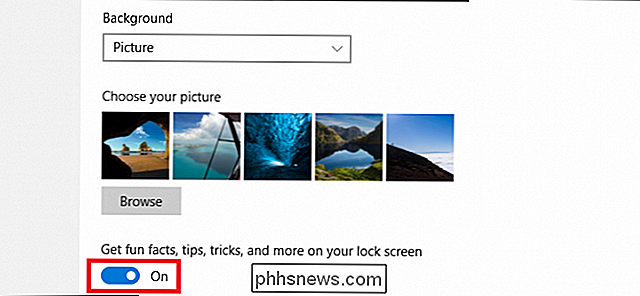
Por último, uma vez que você Selecione o novo estilo de tela de login, certifique-se de desmarcar a opção "Obter curiosidades, dicas, truques e muito mais na tela de bloqueio".
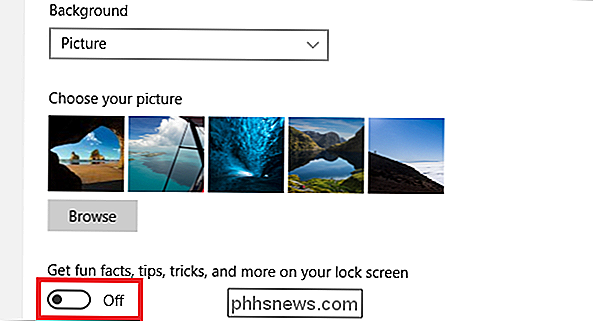
Isso garante que você não terá que lidar com vendas inesperadas arremessos para Tomb Raider (ou qualquer outro aplicativo, para esse assunto) na próxima vez que você tentar fazer o login.
Dica de bônus: Se os anúncios não incomodam você e você só quer ver o conteúdo mais adaptado aos seus interesses, você pode informar à Microsoft o que é relevante clicando no ícone no canto superior direito da sua tela de bloqueio:

A partir daqui, um menu será exibido, onde você pode escolher entre as duas opções “Eu quero mais! ”E“ Não é um fã ”. O primeiro lhe dará mais conteúdo relacionado a esse tipo específico de anúncio, enquanto o segundo o alterará para uma imagem diferente na próxima vez que você fizer login, além de impedir que um conteúdo similar apareça no futuro.

Como encontrar e instalar aplicativos no seu Apple Watch
Uma vez que você pega o jeito de instalar aplicativos no seu novo Apple Watch, não é grande coisa, mas se você acabou de descascar o filme protetor você provavelmente ficou um pouco confuso sobre como seu novo relógio funciona. Vamos dar uma olhada em como obter aplicativos do seu iPhone para o seu relógio.

Por que a tela do meu iPhone continua ligada?
Desde a atualização do iOS 10, você notará algo novo no seu iPhone: a tela parece estar ligada aleatoriamente. Não é aleatório, mas, na verdade, é um novo recurso projetado para ativar a tela quando você está lidando com ela ou quando as notificações aparecem. O novo recurso “Raise to Wake” RELACIONADO: Os Melhores Novos Recursos do iOS 10 (e Como Usá-los) Esse recurso é chamado de "raise to wake".



